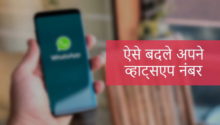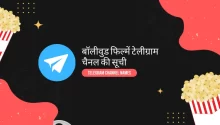Youtube Se Video Download Kaise Kare? आज YouTube की बात करे इतना कम है. क्योंकि, Youtube video देखने के लिए दुनिया की सबसे ज्यादा इस्तेमाल की जाने वाली Website और App है और लोग पढ़ने की जगह देखना ज्यादा पसंद करते है.
अगर आप ज्यादातर ऐसी जगह पर हैं, जहां पर Internet connection कमजोर है या आप ऑफिस व घर आने-जाने के दौरान Video देखना पसंद करते हैं तो Youtube offline feature आपके लिए बेटर है.
आज की डेट में YouTube यूजर बढे है जिनकी वजह से टेलीकॉम कंपनी को भी बहुति फायदा हुवा है. आज टेलिकॉम कंपनियां और ब्रॉडबैंड सर्विस प्रोवाइडर अनलिमिटेड डेटा ऑफर करते रहते हैं.
ऐसे में कस्टरमर के लिए किसी Video को रियल टाइम में देखना बाध्यता नहीं रह गया और नहीं YouTube video download करने में हिचकिचाते.
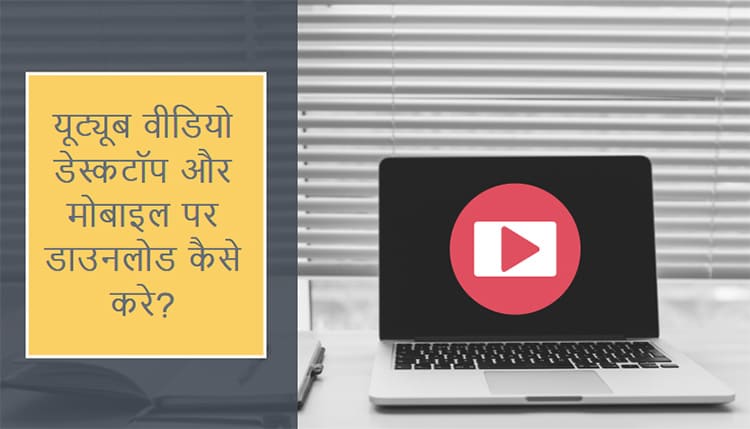
इनके पीछे डेटा बहुति खर्च होता है तो भी लोगो ने YouTube video देखने के लिए जिद्दी हो गए है. कई बार अपने काम या जॉब में बिजी होने की वजह से डाटा प्लान भी वेस्ट चले जाते है.
क्या आपको पता है की Online youtube video download करने के बाद भी अपना खाली समय में डाउनलोड किए गए वीडियो देख सकते है.
और आपको इसके लिए Website या App की आवश्यकता नहीं है. क्योंकि यूट्यूब वीडियो ऑनलाइन डाउनलोड करने का विकल्प है. लेकिन, अभी यह विकल्प केवल YouTube app पर ही उपलब्ध है.
लेकिन, ये यूट्यूब वाला वीडियो आपके गैलरी या एस.डी कार्ड, फ़ोन स्टोरेज वगेरे में ट्रांसफर नहीं कर सकते है. ये बस, अपने Youtube download gallery में ही दिखाई देगा और एक बार डाउनलोड हो जाने के बाद नहीं इंटरनेट की जरूरत, बिना नेट से Youtube video offline देख सकते है.
अगर कोई मेकिंग या कोई सीक्रेट के बारे में वीडियो है जो अपने लाइफ के साथ स्टोर रखना चाहते है तो एक और विधि है जो हमें थर्ड-पार्टी वेबसाइट या अप्प्स के जरिये दोनों डिवाइस में YouTube video save कर सकते है. यदि आप दोनों विधियों से अपरिचित हैं, तो इस लेख को अंत तक अवश्य पढ़ें.
यूट्यूब वीडियो डाउनलोड फॉर मोबाइल (YouTube Video Download For Android in Hindi)
Step 1. अपने मोबाइल में Youtube app ओपन करके, उस वीडियो को चुनें जिसे आप डाउनलोड करना चाहते हैं.
Step 2. वीडियो के निचे दाएं से दूसरा विकल्प ‘Download’ चिह्न प्रेजेंट है, बस उस पर क्लिक कर देंना है.
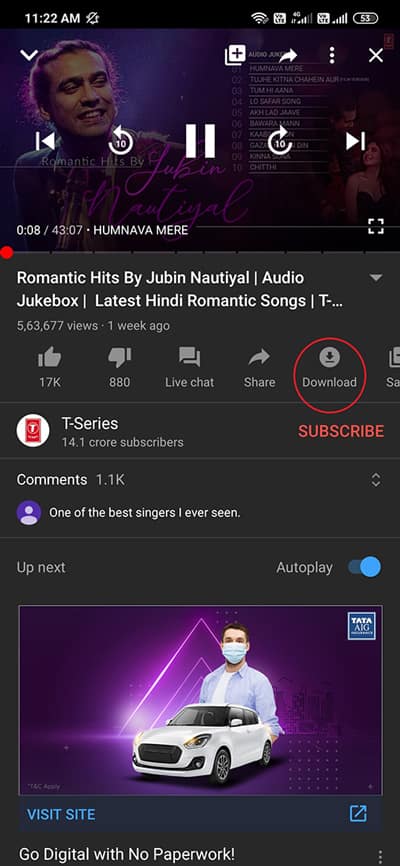
Step 3. जब डाउनलोड बटन पर क्लिक करते ही YouTube आपसे पूछेगा कि आप किस High quality video download करना चाहते हैं, जो Low, Medium और HD quality वाले है.
इसके अलावा, साथ ही उनकी फाइल का साइज भी बताते हैं. इन तीन Quality में से एक का चयन करने के बाद, वीडियो अगले चरण में Download होना शुरू कर देगा.
Step 4. आपने Youtube video save यानी की डाउनलोड कर लिया, फिर इसे देखना है तो यूट्यूब के होम टैब वाली लाइन में फिफ्थ नंबर पर ‘Library’ विकल्प प्रेजेंट है, इस पर टैब करके चले जाना है. यहाँ पर आपके द्वारा किया गया सभी डाउनलोड वीडियो यहां सूचीबद्ध होंगे.
यहाँ याद रखे की इस तरह से Video download करने के बाद, अपने ऐस.डी कार्ड या अपने गैलरी में दिखाई नहीं देंगे. इस विधि द्वारा डाउनलोड किए गए वीडियो केवल YouTube gallery यानि की लाइब्रेरी > डाउनलोड में देख सकते हैं और आप नेट का उपयोग किए बिना इन वीडियो को कहीं भी देख सकते हैं
YouTube पर डाउनलोड किए गए वीडियो आपके ऐप में 29 दिनों के इंटरनेट कनेक्शन के रूप में रहेंगे. हालाँकि, आप एक इंटरनेट कनेक्शन के बिना एक समय में 48 घंटों के लिए YouTube वीडियो देख सकते हैं. अपडेट करने के लिए आपको 48 घंटे के बाद अपने डिवाइस को इंटरनेट से कनेक्ट करना होगा.
ऐसा इसलिए है क्योंकि एप्लिकेशन यह देखने के लिए जांचता है कि क्या वीडियो उसकी उपलब्धता नीति में कोई बदलाव किया है या नहीं. इस जांच में आपके डेटा ज्यादा खर्ज नहीं होगा जितना डाउनलोड करने में खर्ज हुवा था.
थर्ड-पार्टी टूल्स की मदद से,
यहाँ थर्ड-पार्टी के लिए मैं आपको दोनों डिवाइस यानी डेस्कटॉप (PC) और मोबाइल (SmarPhone) में कैसे डाउनलोड करे? इन दोनों में बताऊँगा. आपको डेस्कटॉप के लिए ऑनलाइन पर ऐसे कई सारी वेबसाइट उपलब्ध है, जो Youtube video url कॉपी करके उन साइट पर पेस्ट करके क्वालिटी विकल्प चुन कर, Youtube video online download free में कर सकते है.
इसी तरह आप अपने Mobile में यूट्यूब वीडियो डाउनलोड करने वाला अप्प के जरिए कॉपी-पेस्ट करके वीडियो डाउनलोड कर सकते है. आप इन दोनों विधि से अपने मोबाइल एस.डी कार्ड या गैलरी में देख सकते है और कही भी मूव कर सकते है. अगर आप रेगुलर रीडर है तो आपने Instaragm video download लेख पढ़े ही होंगे.
तो आपको जरूर अंदाज़ा होगा की थर्ड-पार्टी से वीडियो डाउनलोड कैसे करते है. मैं आपको स्टेप बाय स्टेप इमेज के साथ गाइड करूँगा. बस, निचे बताये स्टेप्स को अनुसरण करते रहिए.
यूट्यूब वीडियो कंप्यूटर में डाउनलोड कैसे करे? (How to Download YouTube Video to Computer in Hindi)
Step 1. सबसे पहले ये साइट https://y2mate.guru/ पर विजिट करे, ये वेबसाइट स्पेशल यूट्यूब वीडियो डाउनलोड करने के लिए बनाया गया है.
Step 2. अब अपने Browser में दूसरे टैब ओपन करके YouTube web ओपन करके, वो वीडियो चुने जिसे आप डाउनलोड करना चाहते है. फिर, माउस एरो को वीडियो के सेंटर पर रख कर राइट-क्लिक करके ‘Copy video URL’ विकल्प पर क्लिक कर देना है.
Step 3. कॉपी किया यूआरएल उन साइट पर पेस्ट करे, जहां आपने Step 1. कम्प्लीट किया था, बाद में ‘Enter’ पर प्रेस कर देना है.
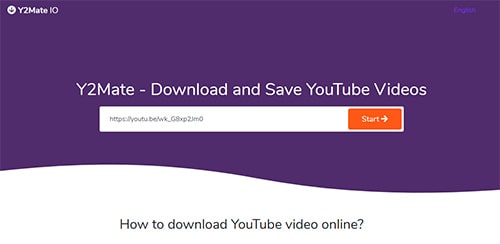
Step 4. जब एंटर करेंगे ऐसे ही y2mate साइट आपको वीडियो खोज के वीडियो तीन डिफरंट क्वालिटी में शो करेंगा, अपनी वीडियो क्वालिटी चुनकर ‘Download’ पर क्लिक कर देना है.
अब कंप्यूटर में ‘Download” फ़ोल्डर की जांच करें, डाउनलोड किए गए वीडियो वहां दिखाई देंगे.
एंड्राइड (Smart Phone) फ़ोन में थर्ड-पार्टी ऐप के जरिए,
Android phone के लिए कई ऐप हैं. प्ले स्टोर पर वीडियो डाउनलोडिंग ऐप उपलब्ध हैं जो वीडियो की Quality के अनुसार YouTube Video URL Copy-Paste करके यूट्यूब वीडियो डाउनलोड कर सकते हैं.
इनमें से एक सबसे अच्छी अप्प्स Videoder है. ये अप्प के जरिये आप MP3 या MP4 फॉमट में फेसबुक, इंस्टाग्राम, यूट्यूब, हॉटस्टार आदि से वीडियो डाउनलोड कर सकते है.
एक बार ये अप्प डाउनलोड हो जाने के बाद, इसे ओपन करते ही Install blocked का ऑप्शन देखने को मीलेगा. ये अप्प आपको ‘Unknown sources enable‘ करने को कहेगा. ये सब Permissions allow करने के बाद. अपने अप्प डैशबोर्ड में टॉप पर Search or Enter URL पर अपने वीडियो यूआरएल की लिंक पेस्ट करना है.
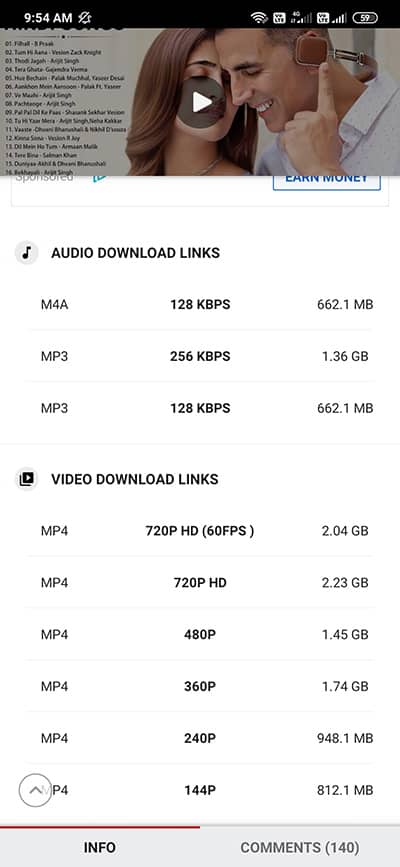
फिर, ये अप्प अगले स्क्रीन में आपको दो फॉमट Audio और Video quality के साथ सूची तैयार करके देंगा. आप अपने अनुसार क्वालिटी वीडियो पर टैप करके डाउनलोड कर लेना है. देखा कितनी मस्ट अप्प है अब इस अप्प को आप कभी नहीं भूलेंगे.
लेकिन, ये एप्प आपको प्ले स्टोर पर देखने को नहीं मिलेंगी. इसलिए, आप Videoder ऑफिसियल वेब पर से डाउनलोड कर सकते हो.
मुझे आशा है की आपने दोनों डिवाइस यानि की डेस्कटॉप और एंड्राइड पर यूट्यूब से वीडियो डाउनलोड कैसे करे? इस बारे में पूरी तरह तकनीक से Familiar बन चुके है. अगर कोई सवाल है तो हमें कमेंट सेक्शन में जरूर बताये.